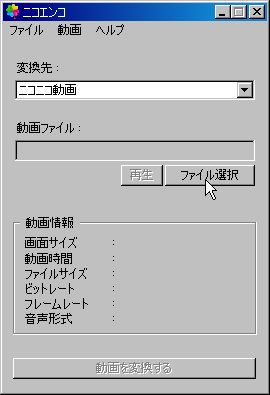ニコエンコの使い方
目次
1 ニコエンコの使い方
いわゆる tokaiknight 版 について。
ここで紹介するのは、平均的なエンコードをするための、初心者向けのごく簡単な使い方のみです。
ここに書いてあることは、 あくまで設定方法の参考 として扱ってください。
実際の使用においては、VIPで初心者がゲーム実況するには@ Wiki - ニコエンコで変換を参照してください。
現在のニコニコ動画の仕様に合わせたエンコードについては下の方の「 さらにさらに 」のところを参考にしてください。
1.1 準備
1.1.1 ダウンロード先
1.1.2 インストール方法
- CCCP
- CCCPのダウンロード、インストール方法を参照してください。
基本的には、Combined-Community-Codec-Pack-(日付).exeをクリックして、あとは、「実行」「NEXT」で。
- nicoenc.zip
- 展開して、好きなフォルダへ保存(以下、nicoencフォルダと呼ぶ)。
展開用のソフトは、Vector:ダウンロード Windows > ユーティリティ > アーカイブユーティリティとかから、Lhaplusの詳細情報 : Vector ソフトを探す!など。
1.2 起動
nicoencフォルダの nicoenc.exe をクリック。
すると、下図のようなダイアログが現れます。
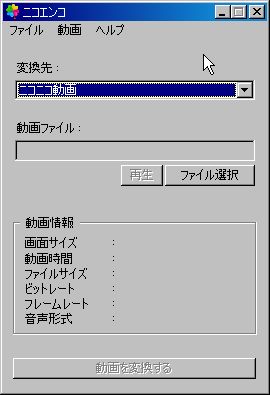
1.3 エンコード手順
1.3.1 変換先
最初はとりあえず、「 ニコニコ動画 」で。
これで、 解像度 や ビットレート などが、ニコニコ動画の一般会員向けに最適な形式に調整されます。
この意味は、あらかじめ細かく設定されたエンコード方法のセットを選択する、ということです。他には「エコノミー回避」「プレミアム会員(向け)」などの設定があります。
1.3.2 変換速度
遅い ほど画質劣化が 少ない 。 だから、ぜひとも設定しておいたほうがよいです。
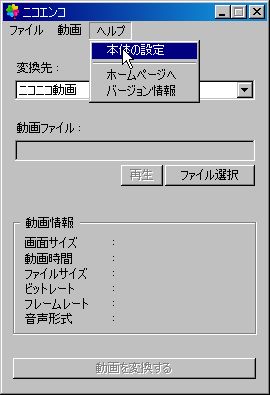
「 ヘルプ 」-「 本体の設定 」から。

「 低速 」を選択。
ついでに「 ファイルの保存先 」も自分のわかりやすいフォルダを選んでおいたほうがいいかもしれません。
1.3.3 ファイル選択
1.3.4 変換開始
ファイルが読み込まれると下図ような状態になります。
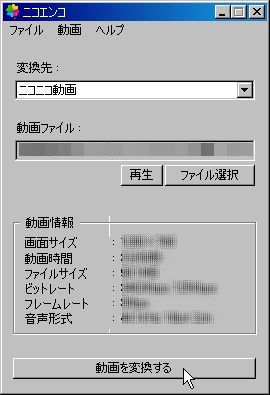
読み込まれた動画の情報が表示されています。
ここで、「 動画を変換する 」ボタンをクリック。
すると、エンコードが開始され、下図のようなダイアログで進捗が表示されます。

終了したら、ブラウザが起動し、エンコード後の情報が表示されます。
そこには ニコニコ動画 へのアップロードリンクもあったり。
でも、まずは出来上がった動画を手元で再生して確認。
nicoencoフォルダか、「ファイルの保存先」で指定したフォルダに、出来上がった動画ファイルが保存されているはずです。
2 確認
一応、出来上がった動画についての各種情報を確認しておいたほうがよいでしょう。
ここでは、確認用のソフトとして、 MediaInfo を使います。
上記のサイトから *MediaInfo*をダウンロードしてインストール。
インストーラー形式なので、.exeファイルをクリックしてインストールを進めます。
起動ファイルは MediaInfo.exe
起動したら、動画ファイルをドラッグ&ドロップ。
すると、下図ような状態になります。

赤の下線を引っ張ったところが
- ビットレート
- 500~1000Kbps(一般は600以下)
- 解像度
- 512x384(4:3) あるいは 640x360、854x480(16:9)
- フレームレート
- 30.0fps 辺り
辺りになっていれば、平均的な動画の出来上がり。
このような確認用のソフトには 真空波動拳lite というものもあります。生産物より。
また、 ファイルサイズ は
- 一般
- 40Mbytes
- プレミアム
- 100Mbytes
が制限となります。
3 さらにさらに
現在のニコニコ動画に対応したエンコードを行なう場合
3.1 一般会員
- この設定ファイル をファイルを保存でダウンロード
- そして、ファイル名を「ニコニコ動画Q一般中画面.ini」に変更する
- 次にそのファイルを、ニコエンコをインストールしたフォルダの中の「変換先の設定」に移動する
- ニコエンコのメニューから「ニコニコ動画Q一般中画面」を選択する。
ファイルの名前の変更は、そのファイルを右クリックして 名前の変更 を選択します。
3.2 プレミアム会員
- この設定ファイル を右クリックからファイルを保存でダウンロード
- そして、ファイル名を「ニコニコ動画Qプレミアム会員中画面.ini」に変更する
- 次にそのファイルを、ニコエンコをインストールしたフォルダの中の「変換先の設定」に移動する
- ニコエンコのメニューから「ニコニコ動画Qプレミアム会員中画面」を選択する。
これでもう少し画質の良いが出来る、かもしれません。
これ以上のこと、864x486などの大画面対応は、
などを参考に。
Thanks to MORIMOTO Org-mode による HTML 文書作成入門